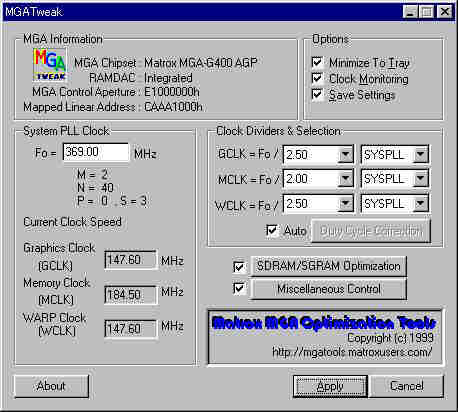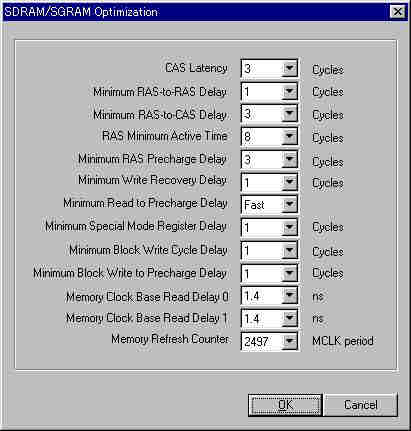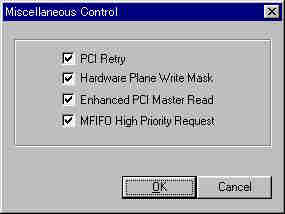Win98の場合、G400の起動時のAGPモードの動作設定は、シバさんのG400
Utilityで変更できますが、Regedit.exeを使用してレジストリを強制的に修正・確認をすることが出来ます。
デフォルトは、ドライバが現在の環境から自動的にAGPモードを決定・選択しますが、ここで選択された以上の動作モードで動かすと動作が不安定になることがあります。
逆に動作が不安的のときには、動作モードを下げてみてください。動作が安定する場合があります。
(特に互換チップセットやWin2000上、CPUのオーバークロック時では自動設定がうまく行かず、2xモードになってしまうことがあるので、1xに変更しないと不安定になる場合があります。)
HKEY_LOCAL_MACHINE\System\CurrentControlSet\Services\Class\Display\0000\
の下にG400の動作に関する設定が集中しています。
(最後の”0000”は、以前に別のVGAカードを使用していた場合には”0001”のように値が変わることがあるようです。適時変更して見てください。)
さて、AGPモードは、
HKEY_LOCAL_MACHINE\System\CurrentControlSet\Services\Class\Display\0000\Settings\CPU\AGPFlags
で指定されます。
- -2 - AGP強制4xモード(4x対応チップセットのみ・G400の対応も必要)
- -1 - AGP強制2xモード(2x対応チップセットのみ)
- 0 - AGP強制1xモード
- 1 - 自動設定(ドライバが自動的に選択します)[デフォルト]
- 2 - ???????
Win98でAGPモードを変更できるツール(レジストリ操作)としては
- G400
Utility 1.10(シバさん作)
- Powerdesk
5 Resolution Manager Version 2.1(MURC)
- MGA
Control Utility[旧G400Uty Win2K](M2さん作)
- Matrox Technical
Support Twak Utility(MATROX)
などがありますが、Powerdesk
5 Resolution Managerは、レジストリ位置が”0000”でなくても操作できるようです。値も-2、-1、0、1、2まで選択できます。
(その他のツールは-1、0、1を変更できるようです。レジストリ位置は固定なのか・自動判別なのかはわかりません。)
G400Uty Win2Kでは、Win9XだけでなくWin2kにも対応し、AGPモードも1x,2x,4xが選択できます。
G400
PinFile Editor 1.0(うさぎ屋さん作)はレジストリの参照のみ可能です。
(残念ながら公開は中止されました。)
また、極一部のマザーボードでは、BIOSでAGPモードを設定できるものがあるようです。
もっとも安定性があるのがやはりMatrox製純正ユーティリティであるMatrox Technical
Support Twak Utilityでしょう。
(→Q147.Matrox Technical
Support Twak Utility について)
ドライバ(PD)インストール時は、AGP4X動作していても、シバさんのG400
UtilityでレジストリをいじるとAGP2xモードになってしますようです。(これは、G400
Utilityの発表時期には、まだAGP4Xモードの状態が確認できたかったためでしょう。)
このとき、AGPの速度設定を自動にして、”AGPを使用”のチェックを外すと、AGP4Xモード動作になるという報告が上がっています。
なお、レジストリをいじるときには、レジストリのバックアップをお勧めします。
システムに該当するレジストリの実態は、c:\windows\system.datです。
[ユーザごとの設定を記憶したレジストリの実態は、c:\windows\user.dat
もしくは、c:\windows\Profiles\の下のユーザ名のディレクトリにあるuser.dat(ユーザごとにデスクトップの設定を変えている場合)となります]
マザーボードによっては、BIOS上でAGP動作モードの切替が出来るものが有るようです。
こちらも、いろいろ調整してみる価値はあります。
--------------------------------------------
PowerStripのベータ版を使用すると、動的にAGPモードを変更する事が出来るようです。
これは、WindowsNT4.0やWindows2000などでレジストリなどからAGPモードを変更出来ないOSでもモードの変更が出来るようです。
PowerStripのベータ版はここにあります(直リンク失礼!)。→http://www.entechtaiwan.com/files/psbeta.exe
さて、AGP変更の道的変更方法ですが、
pstrip.exe(PowerStripの実行ファイル)のショートカットを作ってコマンドラインパラメータで
pstrip.exe /agp:1x
pstrip.exe /agp:2x
の様に指定して、実行すれば、切り替わるようです。
ただし、動的にAGPモードを切り替えることになるので切替時にマシンがストールすることも多いようです。
MURCでは、動的変更の前にPowerStrip
menu > Advanced options > Performance で
"Disable write combining"にチェックを入れてリブートしておいてくれという記述があるので、やっておいた方がいいかもしれません。
なお、
pstrip.exe /diag
とすると、AGPモードなどのデフォルト設定(マシン起動時の設定)が確認できます。
ただし、私の環境では、うまく動的な切り替えは出来ていません(ハングしてしまう)
[anonさんより情報をいただきました。掲載が遅れて申し訳ありません。](2000/01/30)
--------------------------------------------
Win2000上でのAGPモードを変更する事が出来るレジスタが判明した模様です。
HKEY_LOCAL_MACHINE\SYSTEM\CurrentControlSet\Services\G400\Device0\Mga.AGPFlags
に以下の値を入れて、再起動するとAGPモードが固定されるようです。
04 01 00 00 を入力すると、ドライバによる自動設定(通常はAGP2xモード)
01 01 00 00 を入力すると、強制AGP1x
00 00 00 00 を入力すると、強制AGP2x
M2さんから、「最初の2桁がAGPの最大倍率で次の2桁が最小倍率なのではないか?」という意見を掲示板でいただきました。そうすると、"02
02 00 00"で強制AGP2xモード・"04
04 00 00"で強制AGP4xモードになることになります。どなたか試してみてください。(2000/03/20)
なお、G400のWin2000用ドライバは、最新(PD5.03)以降を使用してください。
また、Win2000でレジストリを自動設定にしている場合、
何回かD3D動作時にマシンに以上が発生したりしてリセットされたりすると、自動的にAGP1xモードに切り替わることがあるようです。(2000/03/12)
Matrox Technical
Support Twak Utility
(→Q147.Matrox Technical
Support Twak Utility について)
でAGPモードを変更すると私の環境では
HKEY_LOCAL_MACHINE\SYSTEM\CurrentControlSet\Services\G400\Device0\Mga.AGPFlags
に
Default のときは = "01 01 00
00"
AGP1x のときは = "01 00 00
00"
AGP2x のときは = "02 00 00
00"
AGP4x のときは = "04 00 00
00"
がセットされているようです。
(なんかいままでの予想とちがうんですけど・・・・)
(2000/11/19)